
- •ОГЛАВЛЕНИЕ
- •Глава 1. Организация приложения СПДС
- •Системные требования
- •Меню
- •Настройки для начала работы
- •Совместимость с AutoCAD и другими приложениями
- •Интеллектуальные возможности
- •Поддержка стандартов, организация проекта
- •Справочная система
- •Техническая поддержка
- •Глава 2. Инструменты графики
- •Работа в текущем масштабе
- •Геометрические построения в СПДС
- •Инструментальная панель
- •Специальные символы и шрифты
- •Выбор направления отрисовки
- •Текст СПДС
- •Создание новых штриховок
- •Глава 3. Инструменты оформления чертежа
- •Отметки
- •Координационные оси
- •Обозначения
- •Обозначение видов, разрезов, сечений
- •Выноски
- •Обозначение соединений
- •Площади
- •Утилиты оформления
- •Размеры СПДС
- •Глава 4. Менеджер объектов СПДС
- •Группировка графических объектов
- •Базы СПДС
- •Правила создания эскизов
- •Мастер объектов
- •Пример создания объекта базы
- •Пример создания зависимостей между объектами
- •Пример создания группы
- •Введение в MCS_SCRIPT
- •Вставка болтового соединения
- •Перекрытие объектов
- •Настройки экранного представления
- •Глава 5. Документирование и работа с данными
- •Форматы
- •Таблицы
- •Экранный табличный редактор
- •Полный табличный редактор
- •Универсальный маркер
- •Связывание произвольных графических и табличных данных
- •Экспорт и импорт табличных данных
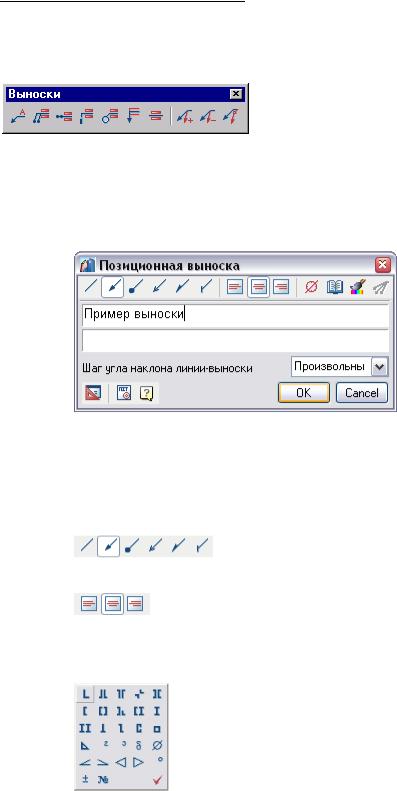
Руководство пользователя СПДС GraphiCS 3.0
Выноски
Панель инструментов Выноски.
Позиционная выноска
Кнопка 
1.В диалоговом окне Позиционная выноска введите текст и определите параметры выноски. Нажмите ОК.
2.Укажите точку на объекте, в которую будет направлена стрелка выноски.
3.Разместите на чертеже полку выноски.
Вокне редактирования позиционной выноски имеются следующие инструменты:
•Группа переключателей вида стрелки:
•Группа переключателей выравнивания текста на полке выноски:
•Кнопка  Вставить специальный символ. Открывает таблицу спецсимволов для выбора и записи их в текущей позиции курсора в поле ввода:
Вставить специальный символ. Открывает таблицу спецсимволов для выбора и записи их в текущей позиции курсора в поле ввода:
•В списке Шаг угла наклона линии-выноски выбирается угол наклона линий-выносок:
произвольный – линия выноски проставляется произвольно (по умолчанию); шаг 15° – линия выноски проставляется с шагом, кратным 15°; шаг 30° – линия выноски проставляется с шагом, кратным 30°; шаг 45° – линия выноски проставляется с шагом, кратным 45°; шаг 90° – линия выноски проставляется с шагом, кратным 90°.
- 42 - |
Consistent Software |
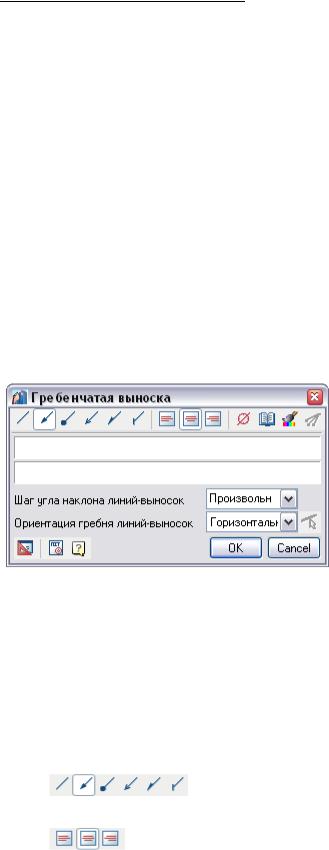
Руководство пользователя СПДС GraphiCS 3.0
•Кнопка  Добавить линию выноски предназначена для вставки дополнительных линий-выносок. Эта кнопка становится активной при вызове на редактирование уже вставленной в чертеж позиционной выноски.
Добавить линию выноски предназначена для вставки дополнительных линий-выносок. Эта кнопка становится активной при вызове на редактирование уже вставленной в чертеж позиционной выноски.
•В контекстном меню полей ввода диалогового окна доступны вспомогательные команды:
список часто используемых обозначений; список последних выбранных обозначений;
команда Взять с чертежа, позволяющая скопировать значения с объектов чертежа; вставка символов из списка или из полной таблицы символов.
Выноска гребенчатая
Кнопка  .
.
1.В диалоговом окне Гребенчатая выноска введите текст и определите параметры выноски. Нажмите ОК.
2.Укажите положение линий-выносок. Нажмите ENTER или правую клавишу мыши для выхода из циклической команды.
3.Выберите наклон линий-выносок. В контекстном меню доступны команды переключения направления гребня.
4.Разместите на чертеже полку выноски.
Вокне редактирования гребенчатой выноски содержатся следующие инструменты:
•Группа переключателей вида стрелки:
•Группа переключателей выравнивания текста на полке выноски:
•В списке Шаг угла наклона линий-выносок выбирается угол наклона линий-выносок: произвольный – линия выноски проставляется произвольно (по умолчанию); шаг 15° – линия выноски проставляется с шагом, кратным 15°; шаг 30° – линия выноски проставляется с шагом, кратным 30°; шаг 45° – линия выноски проставляется с шагом, кратным 45°;
- 43 - |
Consistent Software |
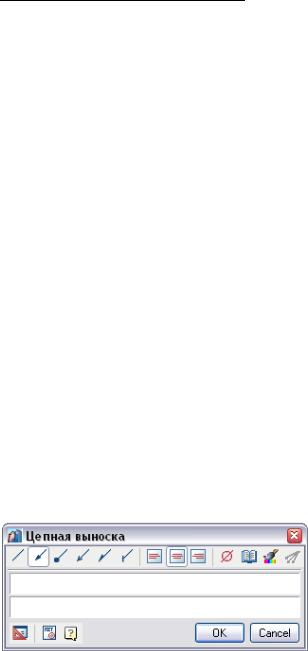
Руководство пользователя СПДС GraphiCS 3.0
шаг 90° – линия выноски проставляется с шагом, кратным 90°.
•В списке Ориентация гребня линий-выносок выбирается направление гребня:
Произвольно; Горизонтально; Вертикально.
•Кнопка  Параллельно указанной линии позволяет выбрать направление гребня линийвыносок параллельно какому-либо отрезку на чертеже.
Параллельно указанной линии позволяет выбрать направление гребня линийвыносок параллельно какому-либо отрезку на чертеже.
•Кнопка  Добавить линию выноски предназначена для вставки дополнительных линийвыносок. Эта кнопка становится активной при вызове на редактирование уже вставленной
Добавить линию выноски предназначена для вставки дополнительных линийвыносок. Эта кнопка становится активной при вызове на редактирование уже вставленной
вчертеж позиционной выноски.
•В контекстном меню полей ввода в диалоговом окне доступны вспомогательные команды: список часто используемых обозначений; список последних выбранных обозначении;
команда Взять с чертежа, позволяющая скопировать значения с объектов чертежа; вставка символов из списка или из полной таблицы символов.
Цепная выноска
Кнопка  .
.
1.В диалоговом окне Цепная выноска введите текст и определите параметры выноски. Нажмите ОК.
2.Укажите первый узел выноски.
3.Укажите следующий узел выноски и т.д.
4.Укажите положение полки, где будет располагаться текст.
Если первый узел выноски ставится на отрезок прямой, то выноска будет располагаться перпендикулярно этому отрезку.
Вконтекстном меню полей ввода в диалоговом окне доступны вспомогательные команды:
•список часто используемых обозначений;
•список последних выбранных обозначений;
•команда Взять с чертежа, позволяющая скопировать значения с объектов чертежа;
•вставка символов из списка или из полной таблицы символов.
- 44 - |
Consistent Software |
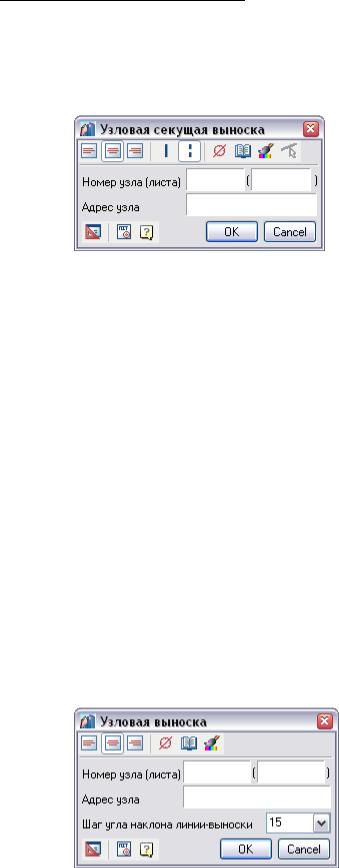
Руководство пользователя СПДС GraphiCS 3.0
Узловая секущая выноска
Кнопка  .
.
1.В диалоговом окне Узловая секущая выноска введите текст и определите параметры выноски. Нажмите ОК.
2.Укажите линию рассекаемой конструкции, перпендикулярно которой будет стоять секущая линия.
3.Укажите вторую линию рассекаемой конструкции.
4.Укажите положение полки.
Вокне редактирования выноски расположен переключатель вида секущей линии  , имеющий два положения:
, имеющий два положения:
Сплошная;
Прерывистая.
В контекстном меню полей ввода в диалоговом окне доступны вспомогательные команды: список часто используемых обозначений;
список последних выбранных обозначений;
•команда Взять с чертежа, позволяющая скопировать значения с объектов чертежа;
•вставка символов из списка или из полной таблицы символов.
Узловая выноска
Кнопка  .
.
1.В диалоговом окне Узловая выноска введите текст и определите параметры выноски. Нажмите ОК.
2.Укажите центр овала/окружности выноски.
3.Выберите размер овала/окружности выноски.
4.Укажите положение полки, при необходимости введя в командной строке шаг угла наклона линии-выноски.
- 45 - |
Consistent Software |
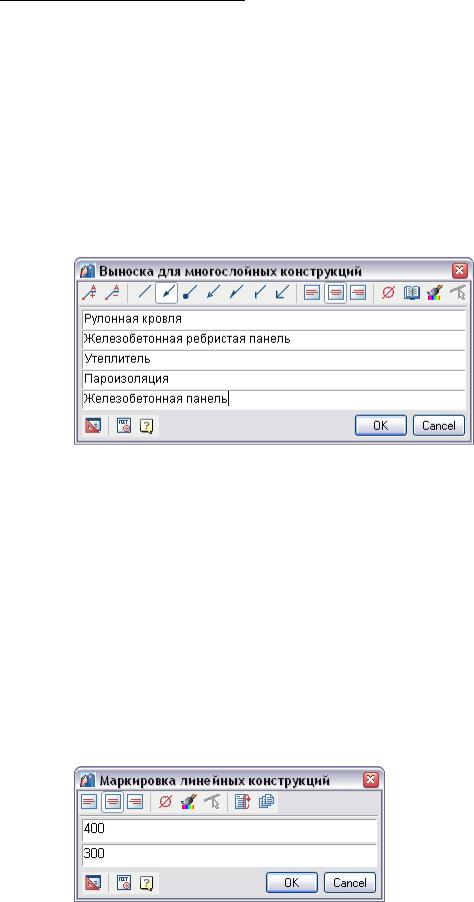
Руководство пользователя СПДС GraphiCS 3.0
Вконтекстном меню полей ввода в диалоговом окне доступны вспомогательные команды:
•список часто используемых обозначений;
•список последних выбранных обозначений;
•команда Взять с чертежа, позволяющая скопировать значения с объектов чертежа;
•вставка символов из списка или из полной таблицы символов.
Выноска для многослойных конструкций
Кнопка  .
.
1.В диалоговом окне Выноска для многослойных конструкций введите текст и определите параметры выноски. Нажмите ОК.
2.Укажите точку на объекте.
3.Укажите положение полки.
Кнопки  в диалоговом окне позволяют добавлять и удалять текстовые строки.
в диалоговом окне позволяют добавлять и удалять текстовые строки.
Вконтекстном меню полей ввода в диалоговом окне доступны вспомогательные команды:
•список часто используемых обозначений;
•список последних выбранных обозначений;
•команда Взять с чертежа, позволяющая скопировать значения с объектов чертежа;
•вставка символов из списка или из полной таблицы символов.
Маркировка линейных объектов
Кнопка  .
.
1.В диалоговом окне Выноска для многослойных конструкций введите текст и определите параметры выноски. Нажмите ОК.
2.Укажите линию элемента конструкции, на которой будет располагаться маркировка линейной конструкции.
3.Укажите положение текста.
- 46 - |
Consistent Software |
